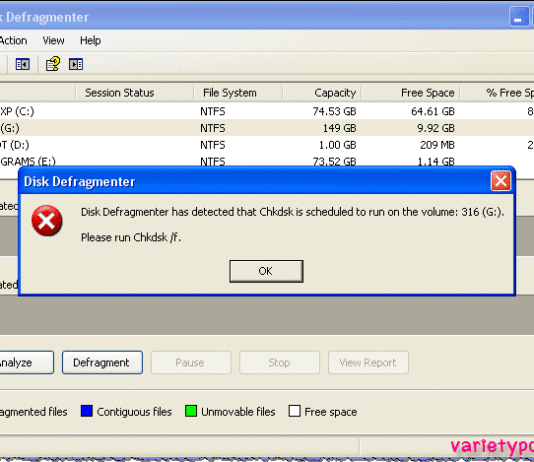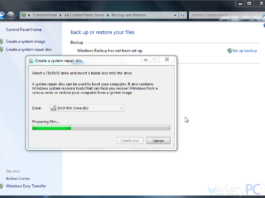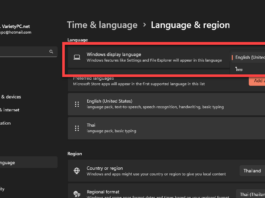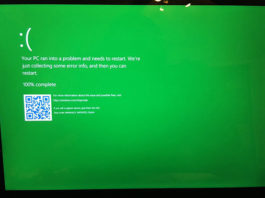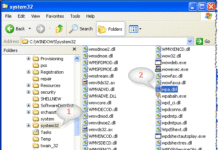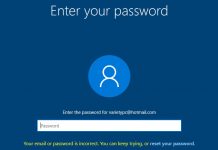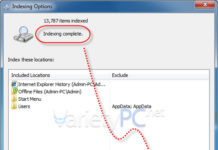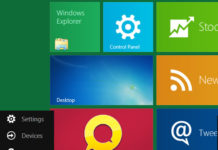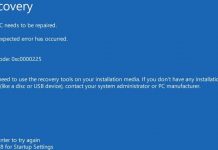2 วิธีง่ายๆกับการแฮกพาสเวิร์ดล็อกอิน Windows 10
สำหรับบทความ 2 วิธีง่ายๆกับการแฮกพาสเวิร์ด Windows 10 ที่ว่านี่ จะใช้กับกรณีที่จำรหัสเก่าไม่ได้ แต่จะเป็นการกำหนดรหัสผ่านใหม่ เพื่อให้เข้าใช้งานระบบ Windows 10 ได้ตามปกติ ก็ยังจำเป็นต้องมีแผ่น DVD ติดตั้ง Windows 10 หรือต้องมีแฟลชไดรฟ์ที่เป็นตัวติดตั้ง Windows 10 ก็ได้ เพราะต้องเรียก Command Prompt ขึ้นมาช่วยงาน วิธีการแฮกพาสเวิร์ด Windows 10 ดังต่อไปนี้ เหมาะสำหรับเพื่อนๆที่ชอบลืมรหัสผ่าน/พาสเวิร์ดสำหรับล็อกอินเข้าใช้งานระบบเป็นอย่างยิ่ง นอกเหนือจากการใช้ซอฟต์แวร์อย่าง Active Password Changer ที่มีใน Hiren's Boot CD มาช่วยนั่นเองครับ
วิธีแก้ปัญหา Windows 11 บูตช้าหรือเปิดเครื่องไม่ติด (อัปเดต 2025)
Windows 11 เป็นระบบปฏิบัติการที่ทรงพลังและทันสมัย แต่ผู้ใช้บางคนอาจพบปัญหาเกี่ยวกับ Windows 11 บูตช้า การบูตเครื่องที่ล่าช้าหรือไม่สามารถเปิดเครื่องได้ หากคุณกำลังเผชิญกับปัญหานี้ เรามีแนวทางการแก้ไขที่ครอบคลุม ซึ่งจะช่วยให้ Windows 11 ของคุณกลับมาใช้งานได้อย่างรวดเร็ว
สาเหตุที่ทำให้ Windows 11 บูตช้าหรือเปิดไม่ติด
ก่อนที่เราจะไปถึงวิธีแก้ไข มาดูสาเหตุที่พบบ่อยกันก่อน
Startup Apps มากเกินไป ทำให้เครื่องต้องโหลดหลายโปรแกรมพร้อมกัน
Fast Startup...
การ Activate Windows ทำครั้งเดียวก็เกินพอแล้ว
Windows XP (License) จะต้องการให้เรา Re-Activation ใหม่ ถ้าหากเราเปลี่ยนฮาร์ดแวร์หลายๆชิ้นในครั้งเดียวกัน เช่น เมนบอร์ด เพื่อป้องกันการละเมิดลิขสิทธิ์ แต่.. ถ้าหากเราต้องการติดตั้ง Windows XP (License) ใหม่อีกครั้งกับเครื่องเดิมจะทำอย่างไร? ....
วิธีแชร์ปริ้นเตอร์บน Windows 10 ภายในบ้านอย่างง่าย
สำหรับ วิธีการแชร์ปริ้นเตอร์บน Windows 10 ภายในบ้านอย่างง่าย ก็จะเหมาะกับบ้านหรือสำนักงานที่มีคอมพิวเตอร์หรือโน๊ตบุ๊คที่ใช้งานกันมากกว่า 1 เครื่องขึ้นไป แล้วมีเครื่องปริ้นเตอร์สำหรับสั่งพิมพ์งานจำนวนจำกัดเพียงเครื่องเดียว และต้องการให้คอมพิวเตอร์ทุกเครื่องสามารถสั่งพิมพ์งานกับเครื่องปริ้นเตอร์เครื่องนั้นๆได้
วิธีรีเซ็ตรหัสผ่านล็อกอิน Windows 10 หากลืมรหัสเข้าระบบ
วิธีการรีเซ็ตรหัสผ่านล็อกอินเข้าสู่ระบบ Windows 10 กับบทความนี้ก็จะเป็นการรีเซ็ตรหัสผ่านจากบัญชีผู้ใช้งาน Microsoft Account การรีเซ็ตรหัสผ่านดังกล่าวจะใช้ในกรณีฉุกเฉินที่ผู้ใช้งาน Windows 10 ประสบกับปัญหาลืมรหัสผ่านเข้าสู่ระบบบ่อยๆ อีกทั้งอาจถึงขั้นลืมรหัส PIN Code ด้วย ก็จำเป็นต้องมีการรีเซ็ตรหัสผ่านใหม่เท่านั้น
วิธีแก้ พิมพ์ข้อความใน Windows Search บน Windows 11 ไม่ได้
สำหรับบทความ วิธีแก้ พิมพ์ข้อความใน Windows Search บน Windows 11 ไม่ได้ และรวมถึงผู้ใช้งาน Windows 10 ด้วย โดยค่ามาตรฐานแล้วเมื่อเรากดปุ่ม Start 1 ครั้ง เพื่อเรียกใช้ปุ่ม Start Search เราจะสามารถพิมพ์ข้อความที่ต้องการค้นหาและให้แสดงผลเป็นหน้าต่าง Windows Search ขึ้นมาได้โดยอัตโนมัติ
วิธียกเลิกรหัสผ่านหลังออกจากโหมด Sleep บน Windows 10
สำหรับบทความ การยกเลิกรหัสผ่านหลังออกจากโหมด Sleep บน Windows 10 โดยค่ามาตรฐานของ Windows เมื่อมีการออกจากโหมด Sleep หรือเมื่อต้องการปิดการใช้งานคอมพิวเตอร์หรือโน๊ตบุคจากการใช้งานโปรแกรมต่างๆในขณะนั้นเอาไว้ชั่วคราว เมื่อเปิดคอมพิวเตอร์/โน๊ตบุ๊คขึ้นมาใหม่เพื่อให้การงานต่างๆดำเนินต่อไปได้เลยโดยไม่ต้องเปิดโปรแกรมที่เคยใช้ในครั้งล่าสุดขึ้นมาใหม่แต่กลับต้องใส่รหัสผ่านล็อกอินเข้าสู่ระบบอีกครั้ง
ปรับปรุงดัชนีการค้นหาจาก Search Index ให้มีประสิทธิภาพพุ่งปี๊ด
มีใครเคยสงสัยกันบ้างไหมว่า ทำไมเราถึงค้นหาไฟล์บางไฟล์ที่ต้องการในระบบ Windows 7 ผ่าน Search Index แล้วไม่เจอ ทั้งๆที่ไฟล์ที่ต้องการก็มีอยู่ หรือก่อนหน้าที่จะใช้ Windows 7 ก็หาไฟล์ด้วยฟังก์ชันการค้นหาอย่าง Windows XP ก็เจอตลอด ซึ่งการค้นหาไฟล์ต่างๆบนระบบ Windows 7 ด้วยคีย์เวิร์ดต่างๆ ถ้าหากมีการตอบสนองช้าหรือระบบอาจจะค้นหาไฟล์ต่างๆไม่เจอเลย ...
สลับการใช้งานเมนูสตาร์ทสำหรับ Windows 8 ให้เป็นแบบคลาสสิคได้ง่ายๆ
หลายๆท่านที่เริ่มเปลี่ยนการใช้งานหรือทดลองใช้งาน Windows 8 Developer Preview ไปบ้างแล้ว เชื่อว่าคงจะงงกับเมนูสำหรับเรียกใช้งานโปรแกรมต่างๆกันพอสมควรนะครับ โดยเฉพาะการคลิกเรียกใช้งานเมนูสตาร์ท (Start Menu) ที่พอจะเรียกใช้งานโปรแกรมต่างๆเหมือนกับ Windows เวอร์ชั่นก่อนหน้า ก็อาจจะเรียกใช้งานกันไม่ถูกว่าต้องคลิกเปิดเข้าไปตรงไหน วันนี้ทาง VPC ก็จะมาแนะนำทริคเล็กๆน้อยๆเกี่ยวกับการเปิดการใช้งานเมนูสตาร์ท ....
วิธีแก้ Error Code 0xC0000225 บน Windows 10
สำหรับวิธีแก้ไขปัญหา Error Code 0xC0000225 บน Windows 10 ที่เกิดกับคอมพิวเตอร์ของผู้ใช้งานบางท่าน ซึ่งวันดีคืนดีกำลังเปิดเครื่องเพื่อบูตเข้าสู่ระบบอยู่นั้น แต่กลับพบว่าไม่สามารถบูตเข้าสู่ระบบได้ แถมยังมีหน้าจอเยาะเย้ยเป็นหน้าจอสีฟ้าขึ้นมาอีก พร้อมด้วยข้อความ Recovery Your PC needs to be repaired. An unexpected error has occurred. ฯลฯ ครั้นจะปิดคอมด้วยการกดปุ่มสวิตซ์ แล้วเปิดใหม่ กลับเจอหน้าจอเดิมๆ แล้วจะทำยังไงดีล่ะทีนี้